Confirmer la configuration en mode sans surveillance
Confirmer la configuration en mode sans surveillance
Avant d'installer le terminal dans la distributrice, vous devez confirmer que le terminal a été correctement configuré pour fonctionner en mode sans surveillance, c'est-à-dire qu'un utilisateur ne peut pas initier une transaction sur le terminal.
IMPORTANT! Pour réaliser cette procédure, le terminal doit avoir une connexion Internet.
Pour confirmer que le terminal fonctionne en mode sans surveillance :
Fermez toutes les applications ouvertes :
Pour fermer l’application de paiement PayFacto, touchez l’icône Retour.
Pour fermer l’application de passerelle Gateway PayFacto, toucher et tenir le texte Bonjour / Welcome pour cinq (5) secondes, inscrivez le mot de passe Marchand, touchez OK, ensuite touchez Quitter l’application.
Sur l'écran principal du terminal, touchez l'icône PayFacto pour démarrer l'application de paiement.
![]()
Touchez le bouton Action sur l’écran principal.
Touchez le bouton Paramètres.
Inscrivez le mot de passe Marchand, ensuite touchez OK.
Touchez Options de l’hôte.
Touchez Procéder au téléchargement.
Touchez OK pour confirmer le téléchargement des paramètres.
Lorsque le téléchargement s'effectue avec succès, il y a deux résultats possibles :
L'écran de l'application affiche Bonjour / Welcome et Terminal sans surveillance pour indiquer que le terminal est bien configuré en mode sans surveillance.
Le clavier numérique de l’application apparaît qui indique que le terminal n’est pas configuré en mode sans surveillance.
Mode sans surveillance bien configuré
Mode sans surveillance mal configuré
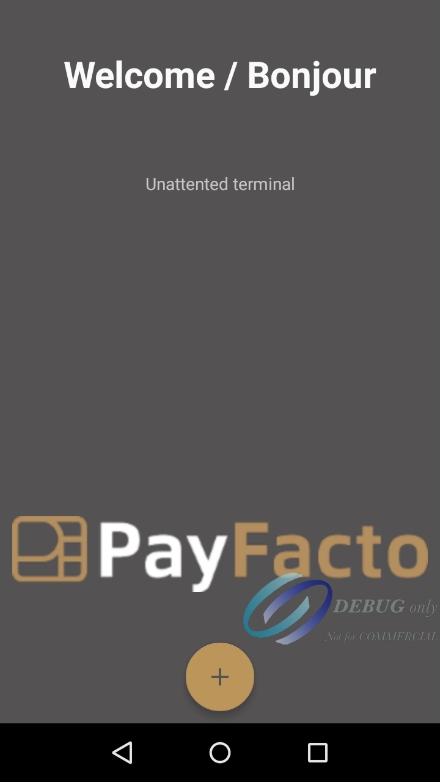
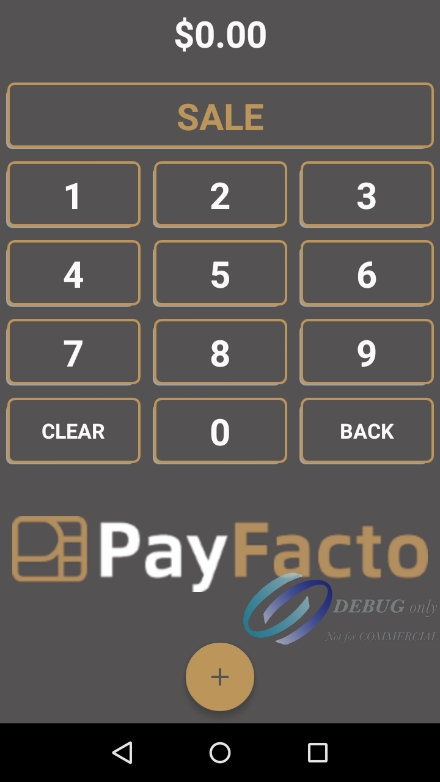
Mis à jour
Ce contenu vous a-t-il été utile ?

